Witajcie!
Dzisiaj chciałam Wam opowiedzieć nieco o obrabianiu fotografii naszych pięknych prac. Wiadomo, że jedno to zrobić powalającą na kolana pracę, a drugie to zrobić jej dobre zdjęcia. Dzisiaj zacznę od przedstawienia Wam niezbędnego narzędzia w postaci programu do edycji zdjęć, następnym razem opowiem o samym fotografowaniu.
Programów do obróbki jest cała masa, ale wśród scraperek najbardziej popularny jest darmowy, polskojęzyczny PhotoScape. (I pewnie niejedna z Was go bardzo dobrze zna) Posiada wiele ciekawych opcji a jest przy tym bardzo prosty i intuicyjny.
Zaczynając pracę wybieramy "Editor" z menu. Następnie po lewej stronie pojawia nam się od góry tzw. ścieżka dostępu, pod nią pokazują się miniatury plików. Po prawej stronie znajduje się okno edytowania z dużym podglądem pracy.
Okno podglądu posiada przyciski pozwalające ustawienie sobie dogodnego widoku, przybliżenia lub odsunięcia. Łatwo ustawić podgląd w wielkości rzeczywistej.
Ikony edycji są rozmieszone logicznie, mają wiele ułatwień sprawiających, że praca z tym programem jest naprawdę banalna nawet dla osoby która nie jest informatykiem;)
Zestaw gotowych ramek, opcji poprawy kontrastu, ostrości czy rozświetlenia sprawia, że edycja zajmuje chwilkę!
Pokażę Wam na przykładzie jak szybko obrobić "surowe" zdjęcie;)
Z bocznego paska po lewej wybieramy zdjęcie.
Następnie dowolnie przechylamy je, jeżeli chcemy oczywiście:)
Z zakładki "Kadrowanie" wybieramy w jaki sposób chcemy wykadrować zdjęcie, możemy sami wpisać proporcje, zrobić to dowolnie albo wybrać którąż z opcji. Ja wybrałam kwadrat.
Wracam do zakładki "Home" gdzie ustawiam format zdjęcia.
Kiedy już wiem jaki będzie kształt i format, zajmuję się kolorystyką. Klikam "auto poziom" i nagle zdjęcia robi się o niebo lepsze.
Wybieram poziom ostrości.
Trochę je rozjaśniam.
Mogłabym dodać ramkę używając szablonu, jedna ja nie chcę ramki.
Wstawiam swoje logo/podpis, wybierając grafikę z mojego komputera.
Ponieważ zdjęcia jest troszkę smutne, rozjaśniam jego brzegi. Automatycznie zostanie przypisany kolor czarny, jeżeli chcecie ustawić biel musicie kliknąć Filtr->Winietowanie->Winietowanie a tam zaznaczyć biały.
To koniec obróbki, więc zapisuję pracę.
Prawda, że proste? A zobaczcie jaki dało to efekt...
Wcześniej korzystałam z programu dla profesjonalistów, ale przy takich zdjęciach nie ma potrzeby sięgać to "ciężki kaliber" skoro ten program jest tak łatwy i przyśpiesza pracę dzięki szablonowym rozwiązaniom.
Oczywiście, może w nim pogrzebać i znaleźć więcej różnych opcji i dodatków. Tutaj chciałam pokazać Wam jak zrobić to najprościej.
W razie pytań, służę pomocą! ;)
Pozdrawiam,
Makola









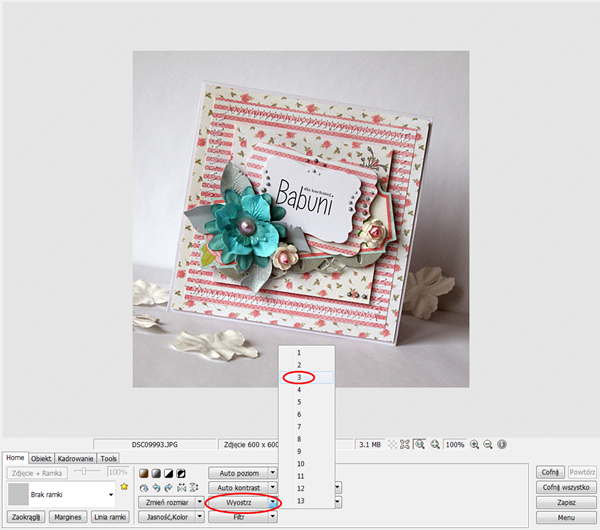






Dziękuję za przybliżenie mi, jak się korzysta z tego programu, bo mam i niestety jakoś nie korzystam. Nawet nie wiedziałam, że jest taki popularny. Dzięki Waszemu kursikowi mam nadzieje, że moje zdjęcia w końcu będą lepiej wyglądały. :)
OdpowiedzUsuńWiolu, koniecznie go wypróbuj! Gdybyś miała jakieś pytania, pisz! ;)
UsuńJa również go używam , ale jakoś nie korzystałam z edycji zdjęć. Teraz napewno skorzystam. Dziękuję za kurs.
OdpowiedzUsuńDzięki za kurs.Używam ten program, ale jak widzę do tej pory nie wykorzystywałam w pełni jego możliwości. :)
OdpowiedzUsuńJak widzicie jest naprawdę prosty;) Aż żal z tego nie skorzystać!
OdpowiedzUsuńŚwietny kursik :)
OdpowiedzUsuńWidzę, że używamy tego samego :) Obrabiam trochę inaczej niż Ty ale widzę, że efekt jest też fajny :)
OdpowiedzUsuńDziekuje :)
OdpowiedzUsuńświetny kursik! Prawdę mówiąc, to nawet nie miałam pojęcia o tym programie, chyba sięgnę po niego.
OdpowiedzUsuńCieszę się Kochana, że Wam się podoba mój post! Powodzenia! :D
OdpowiedzUsuńMakola, dziękuję. Bardzo mi pomogłaś:)))
OdpowiedzUsuńdziękuję bardzo. dziś pobrałam i już użyłam - jest świetny!
OdpowiedzUsuńSuper Dziewczyny! ;) Powodzenia!
OdpowiedzUsuńŚwietny kurs. Na pewno przyda sie do obróbki :)
OdpowiedzUsuńświetny kursik dziękuję:)
OdpowiedzUsuń